怎样用Photoshop将两张图片合成
发布时间:2017-06-26 18:28
相关话题
Photoshop是一款专业的多功能图片处理软件,但是大家可能对它不是很熟悉。那么怎样用Photoshop将两张图片合成呢?下面就让jy135小编来告诉大家吧,欢迎阅读。
1、打开Photoshop,并且打开自己要合成的图片。

2、两张都打开,如图。


3、接着点击“套索工具”,将你想要和下方图片合成的部分圈起来。
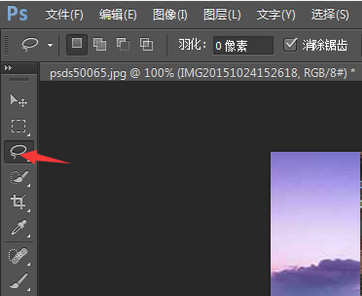

4、再点击“图层”-“蒙版”-“显示选区”。

5、出现如图画面,就是初步合成了。

6、如果要追求细致,可以选择“橡皮擦工具”,对图片进行调整,需要细心和耐心。
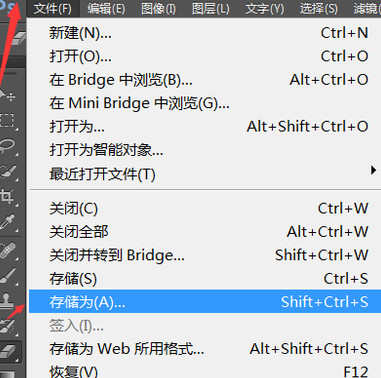
7、最后就是保存了:“文件-储存为”,选择JPEG格式。保存好即可。
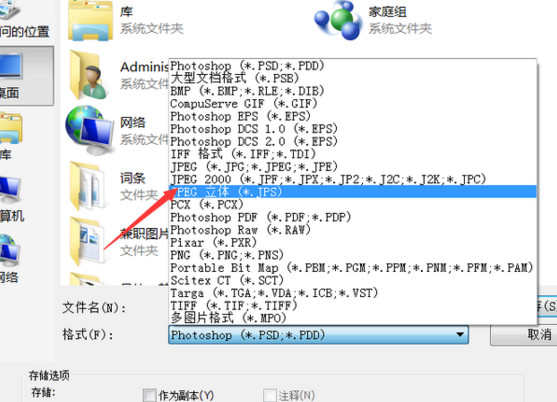

怎样用Photoshop将两张图片合成的评论条评论